 |
|
|
| HTC Touch Diamond 主題版本下載網頁 |
| 目前版本:1.205版。內含繁體中文版 主題試玩 方圈的載點,為主題簡易版的載點。圓圈的載點,為主題精緻版的載點 進入下載頁面,若是看不到,請將視窗左右移動。 或將您的瀏覽器版本提升為 IE7 以上或 Firefox3.5 以上。 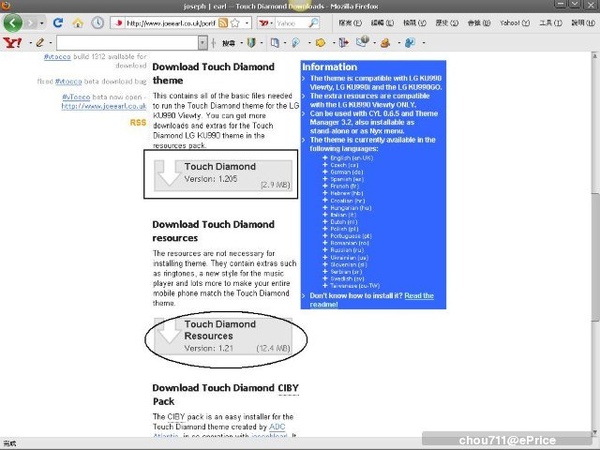 |
| HTC Touch Diamond 主題相關討論網頁 |
| 比價王 Mobile Phone Forum Joeseph│earl |
| HTC Touch Diamond 主題簡易版 (記憶卡安裝部分) |
|
點選下載解壓縮後,會產生一個資料夾TouchDiamond,資料夾內,有兩個SWF檔 Clocks 資料夾 - 安裝方式 (不影響主題介面,安不安裝自選) Swf 資料夾 - 安裝方式 (不影響主題介面,安不安裝自選) CommonFiles 資料夾 - 安裝方式 ‧再至記憶卡中,找一個資料夾,名為 FlashContents ‧將TouchDiamondLite 資料夾裡的 CommonFiles 資料夾,剪下貼上 |
| Touch Diamond 資料夾,安裝方式 |
| (除了CommonFiles、Clocks、Swf)
TM3.2 CYL0.65 |
| HTC Touch Diamond 主題精緻版 (手機內部安裝部分) |
|
精緻版建議熟悉EFS傳輸軟體使用者安裝,並請切記安裝前需備份原始檔案點選下載解 安裝方式,使用數據服務,利用EFS傳輸軟體方式: |
| HTC Touch Diamond 主題介面說明 (選擇性設定部分) |
|
首頁 新增提醒功能方式 人物 新增通訊錄至主題方式 ‧USB連接模式,改為大量儲存裝置,進入記憶卡 \Others 資料夾內 ‧有一個檔案 "ContactsXX_XX_XXXX_XX_XX.vcf" ‧開啟空白記事本 ‧把這個檔案拖到記事本內 ‧接著記事本就會有一堆字了 ‧把這些字都複製起來 ‧連結這個網頁:通訊錄轉換器 ,把剛複製的文字,在的空白處貼上 ‧接著又跑出一堆字了,按下下面的按鈕"Convert Phonebook" ‧網頁會跳出一個提示視窗,請將檔案選擇為儲存檔案 ‧將檔案儲存在 記憶卡\FlashContents\CommonFiles 資料夾中 ‧並取代原來的檔案 ‧打開手機,重新載入主題並使用HTC撥號介面,再到主題頁面的"人物", 新增人物照片方法 相片及影片 新增圖片方法 設定 主題螢幕鎖物 啟動密碼鎖方法 使用密碼鎖方法:回到手機利用掛號鍵,便可將螢幕上鎖 氣象 氣象資訊更新方法 ‧接著會跑出這個頁面 ‧儲存這個檔案至記憶卡\FlashContents\CommonFiles 資料 ‧並取代原來的檔案 |

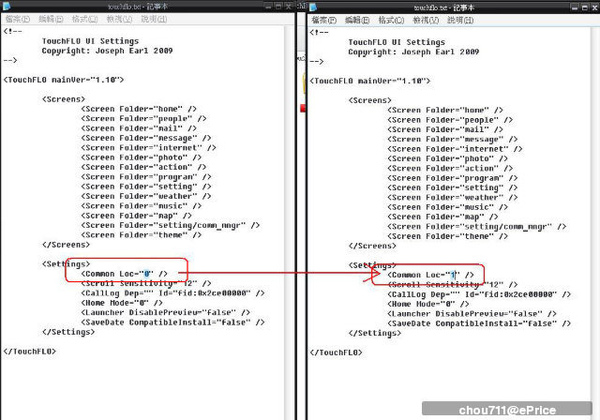
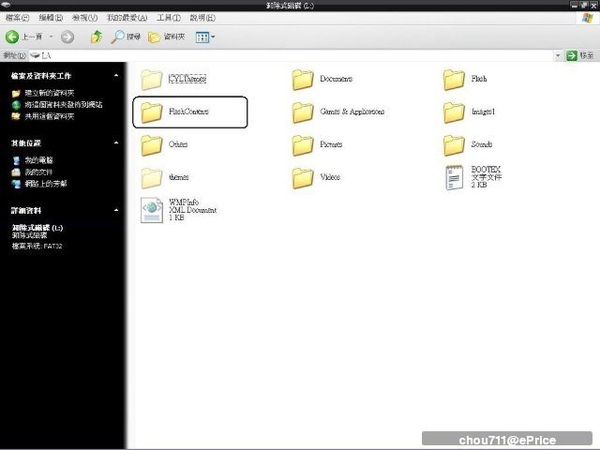
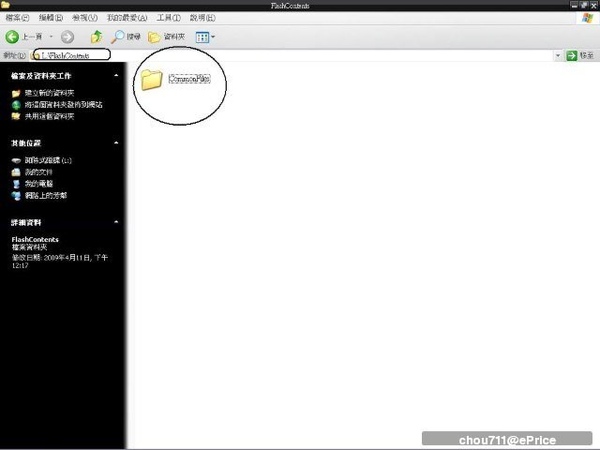
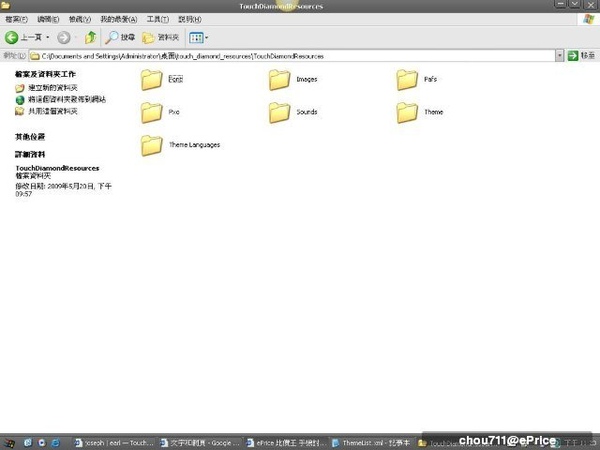
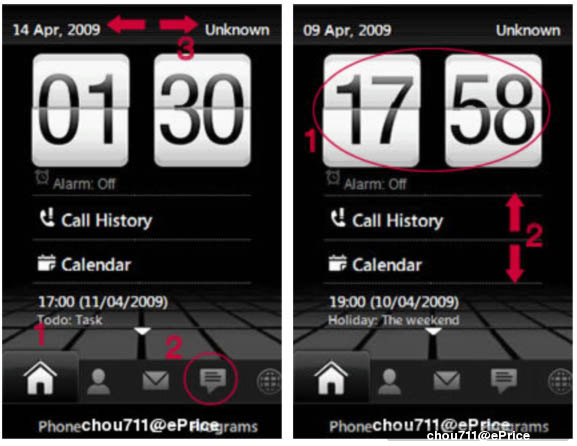
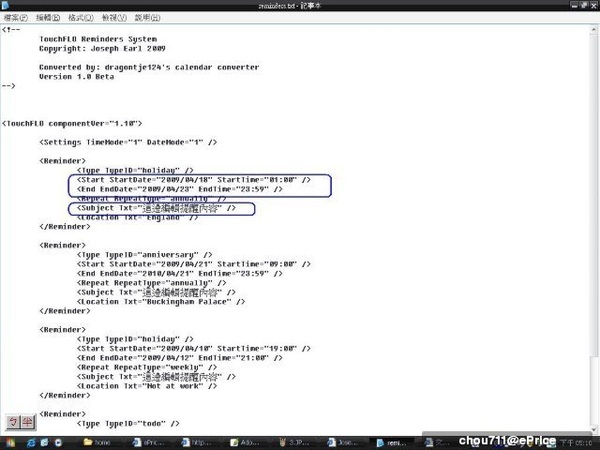
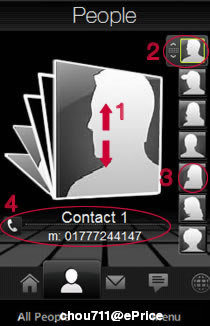
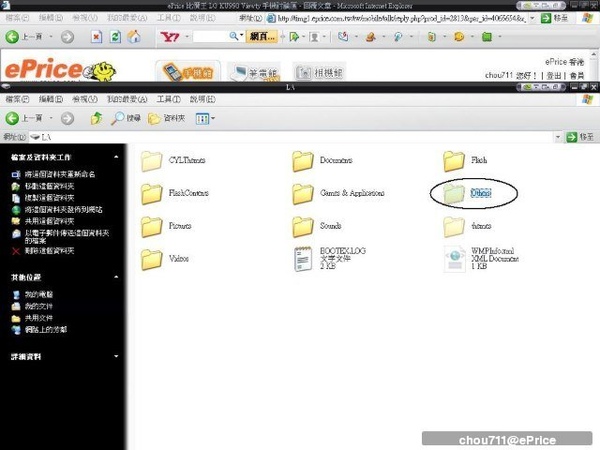
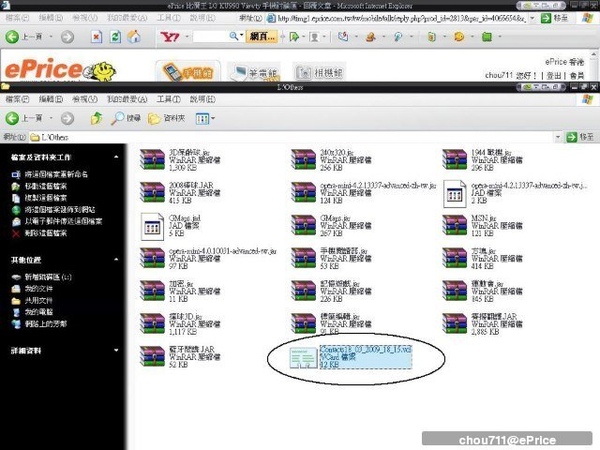
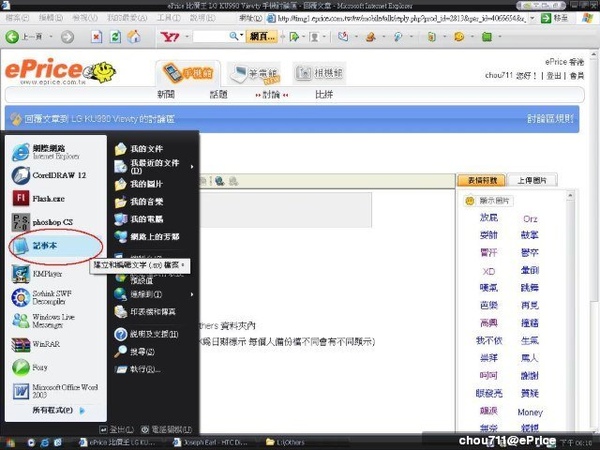
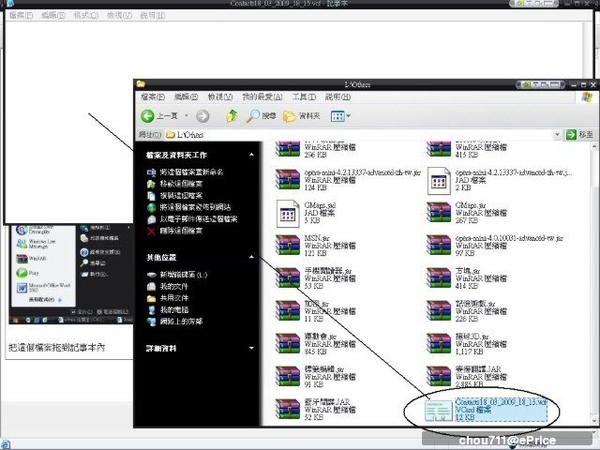
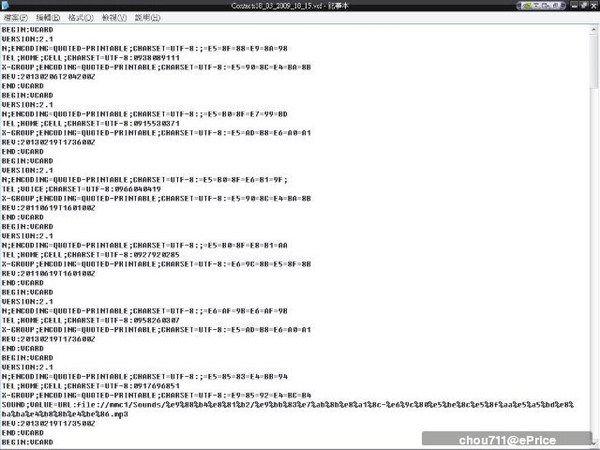
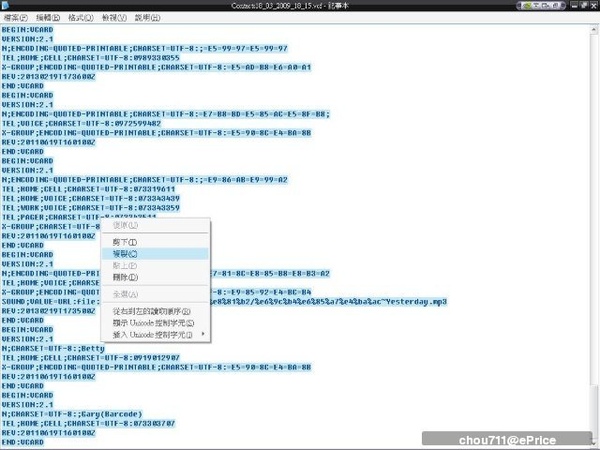
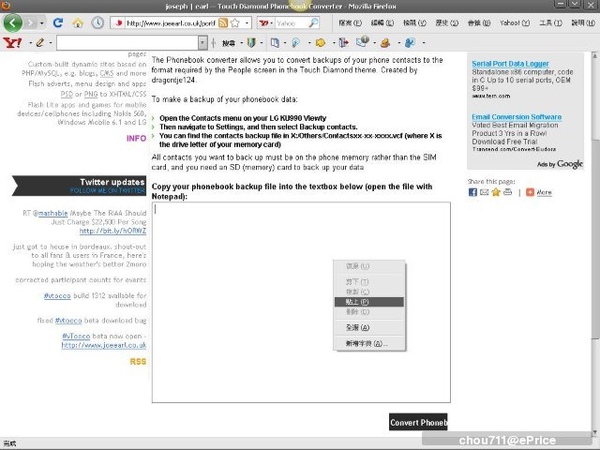
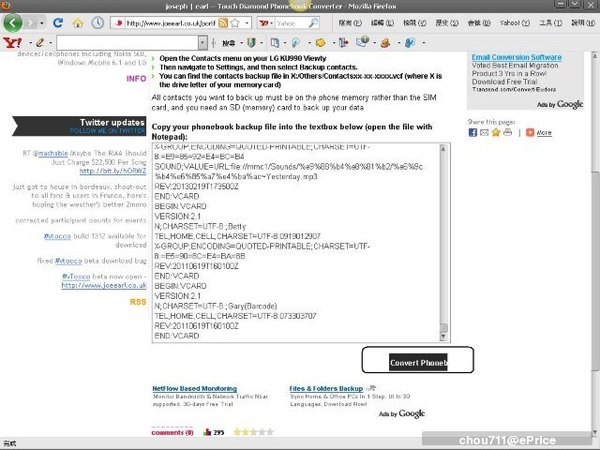
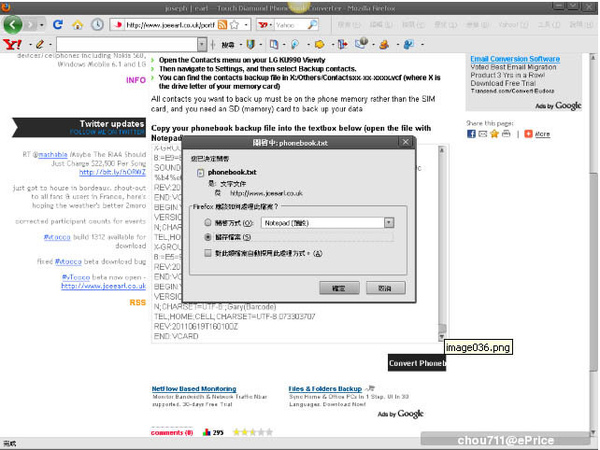
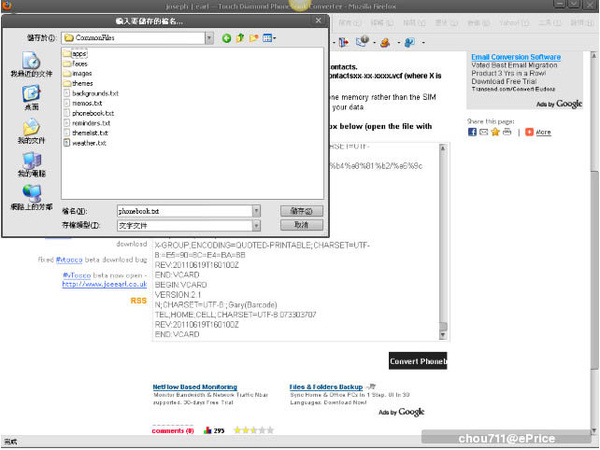
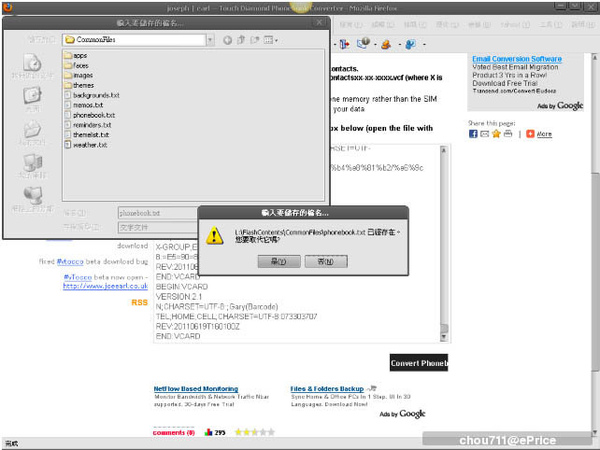
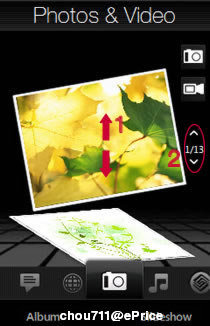
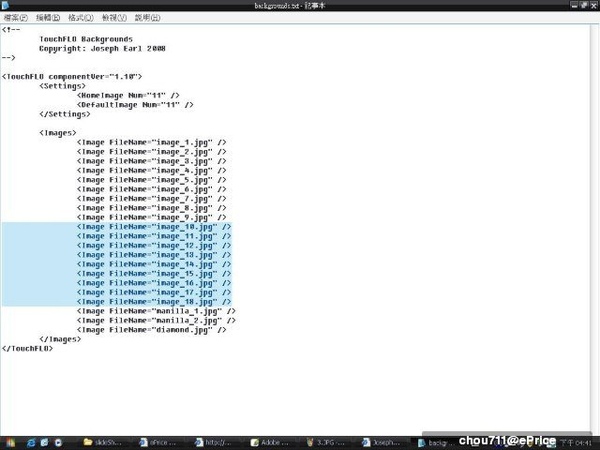
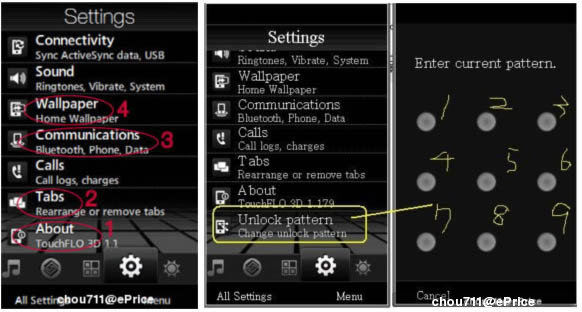
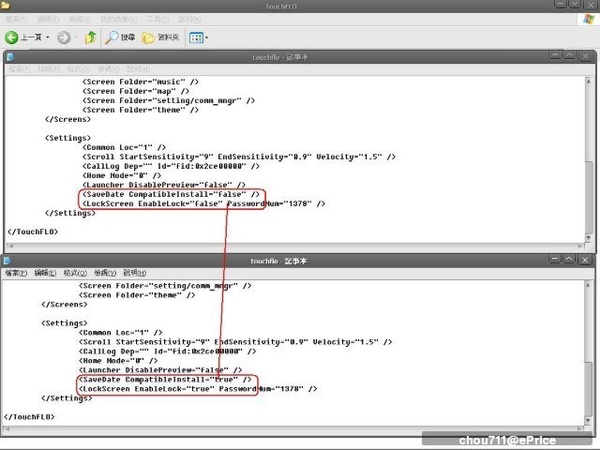
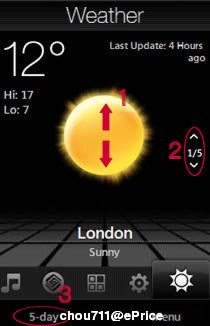
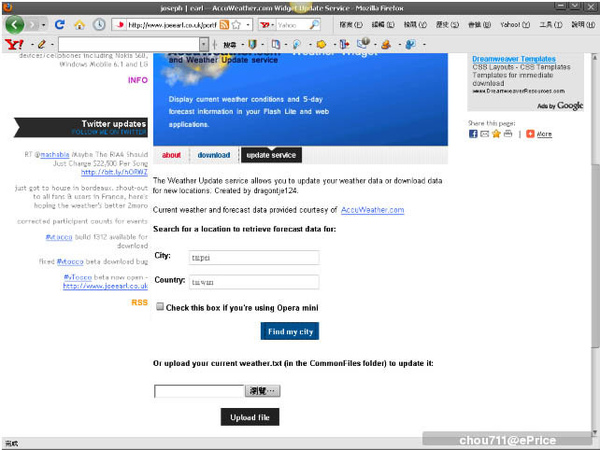
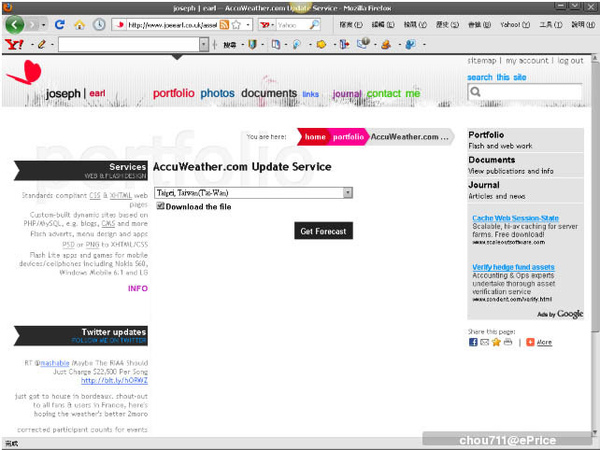
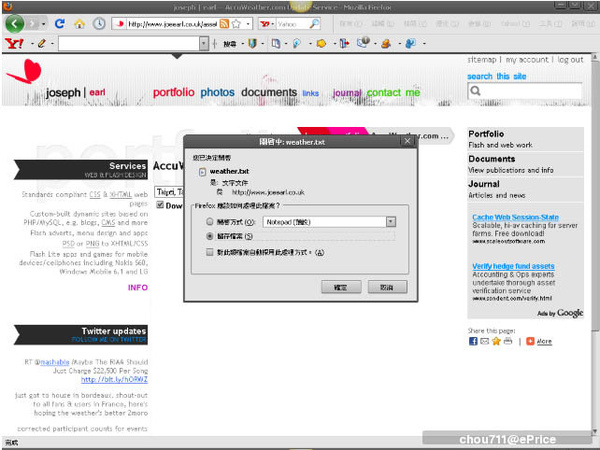
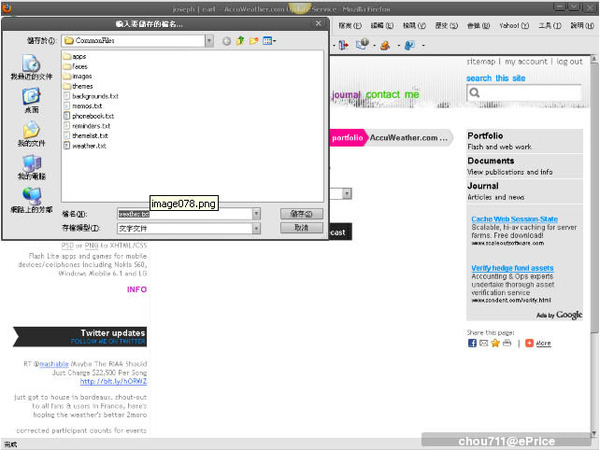



 留言列表
留言列表